大家好,我是愚人~
好久不见,很抱歉上个星期没有更新,最近确实太忙了~
这次的文章算是最近PPT制作的一个小总结吧~
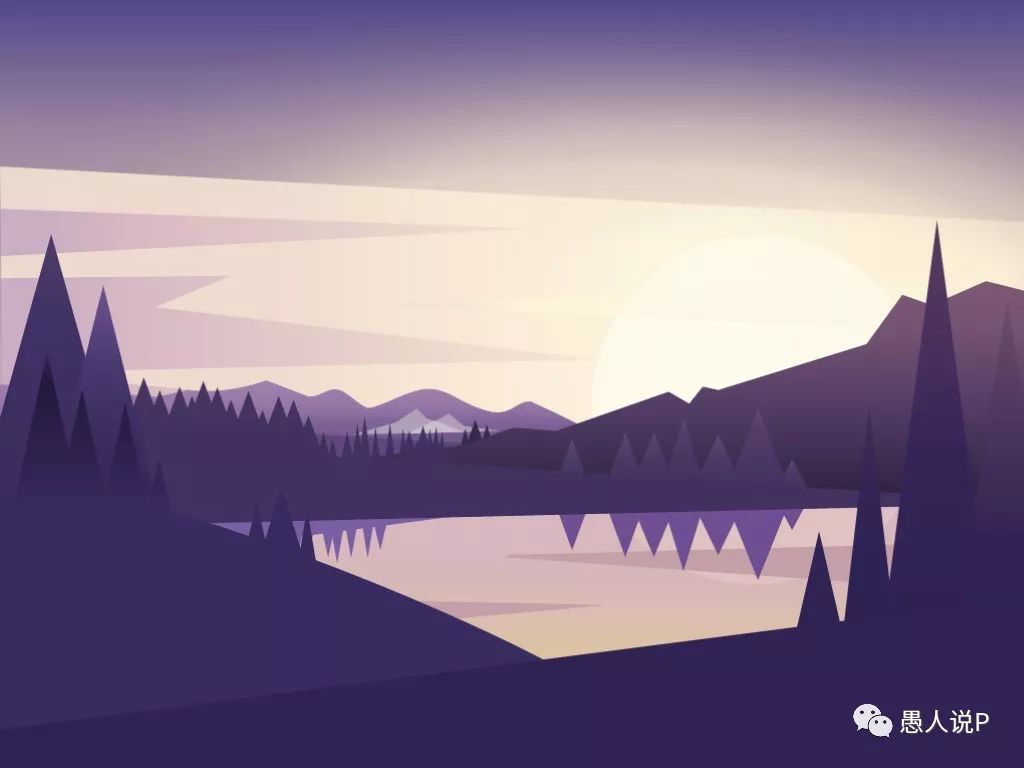

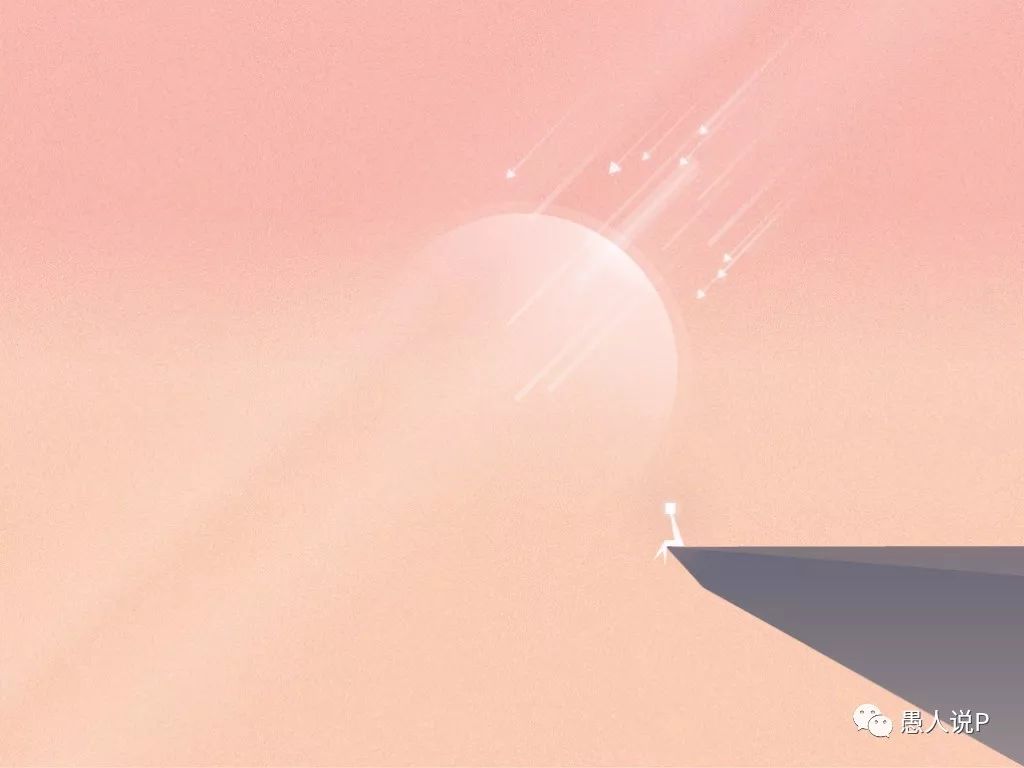

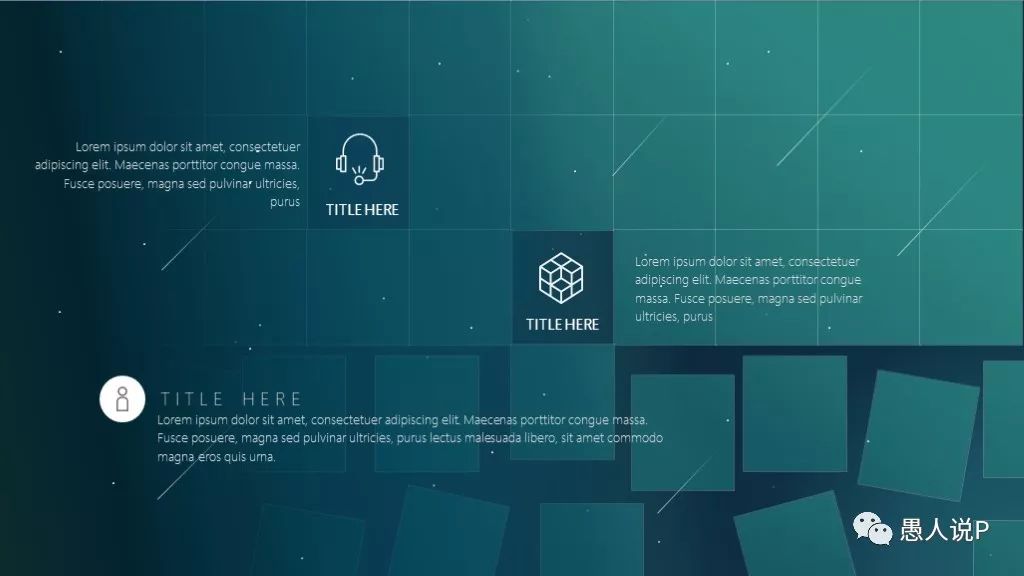
就为了这么点东西,折腾我好多天
看起来很难对吧?其实呢....好吧,其实也有点难,主要是耐心....
如果你想用PPT绘制这些页面的话
需要以下三个技能!
1.布尔运算
什么是布尔运算?
名字听起来高大上!
其实就是简单的组合、剪切等等。
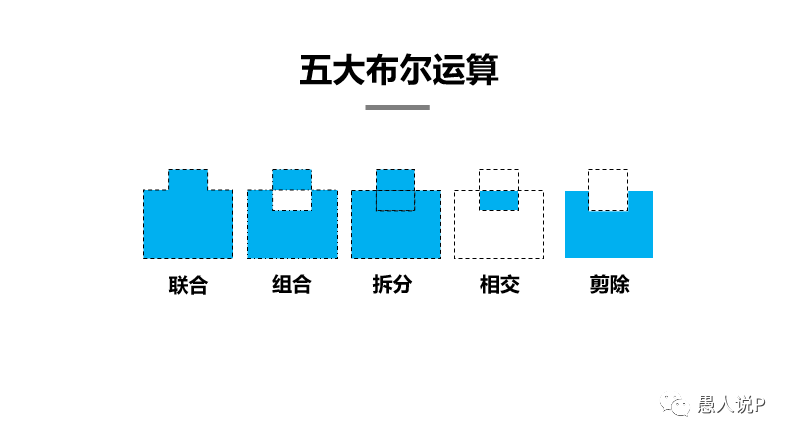
注意:至少选取俩个形状,才可以运用布尔运算哦。

选取形状
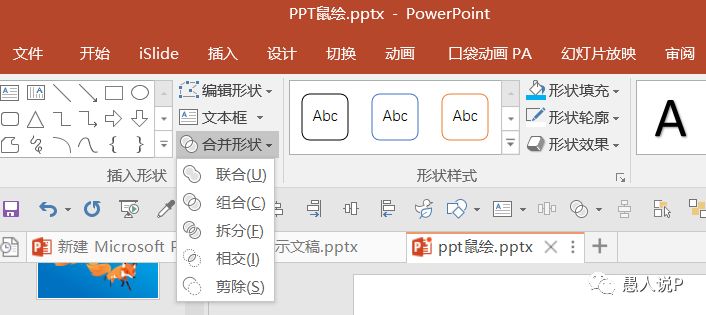
菜单栏->格式->合并形状
熟练布尔运算后就可以做出比较丰富的形状了~
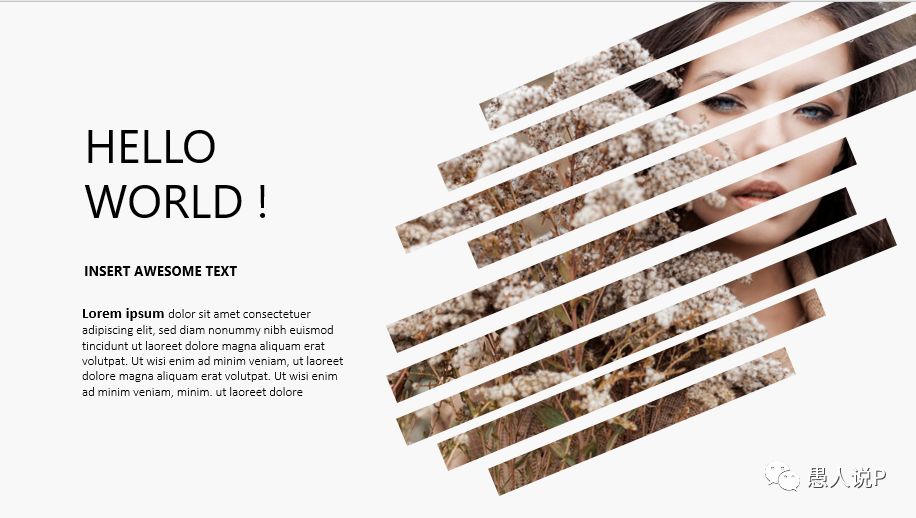

甚至可以做出这些
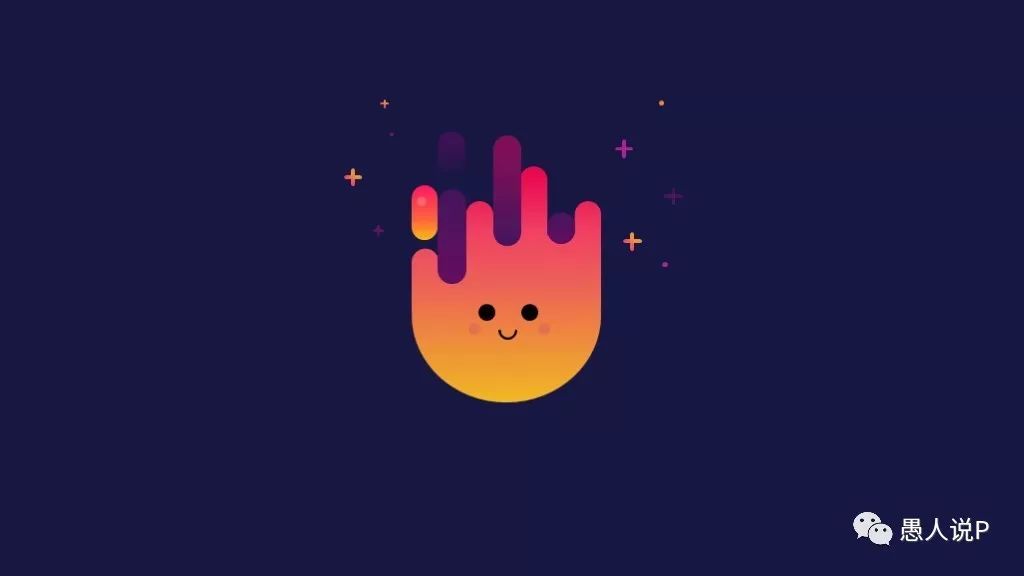


但是有时候布尔运算也无能为力,请看下图。

比如这只狐狸的耳朵啊,眼睛啊,尾巴之类的。图形非常的不规则,运用基础图形进行布尔运算几乎制作不出这些图形。
这时候就需要另外一PPT知识了~
2.编辑顶点
使用编辑顶点功能,我们就可以想画什么就画什么~
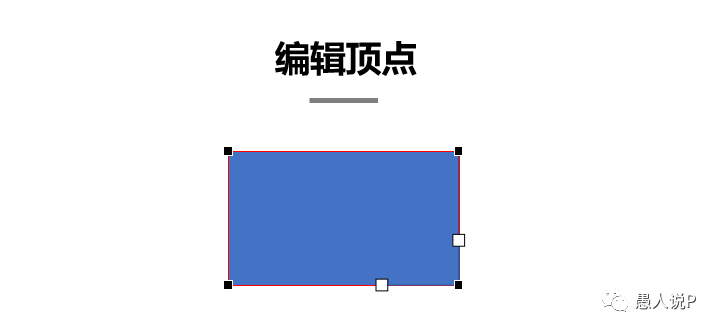
选中形状右击选择编辑顶点,
就可以看到如上黑色编辑点了。
我们可以随意拖拽顶点,移动到任意位置。
顶点分为三类,每类都有不同的特性。
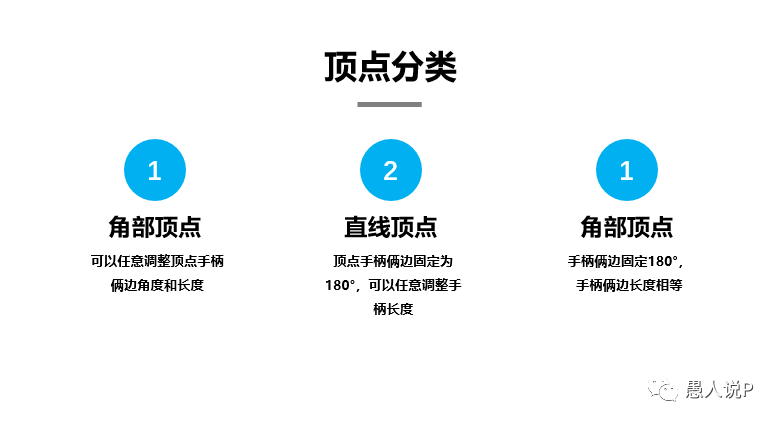
当然我光这么说是大家可能没有直观感受。
大家有兴趣可以尝试下。
立马就可以区分效果了~
掌握了布尔运算和编辑顶点
我们就可以做出很多变态的图形了~
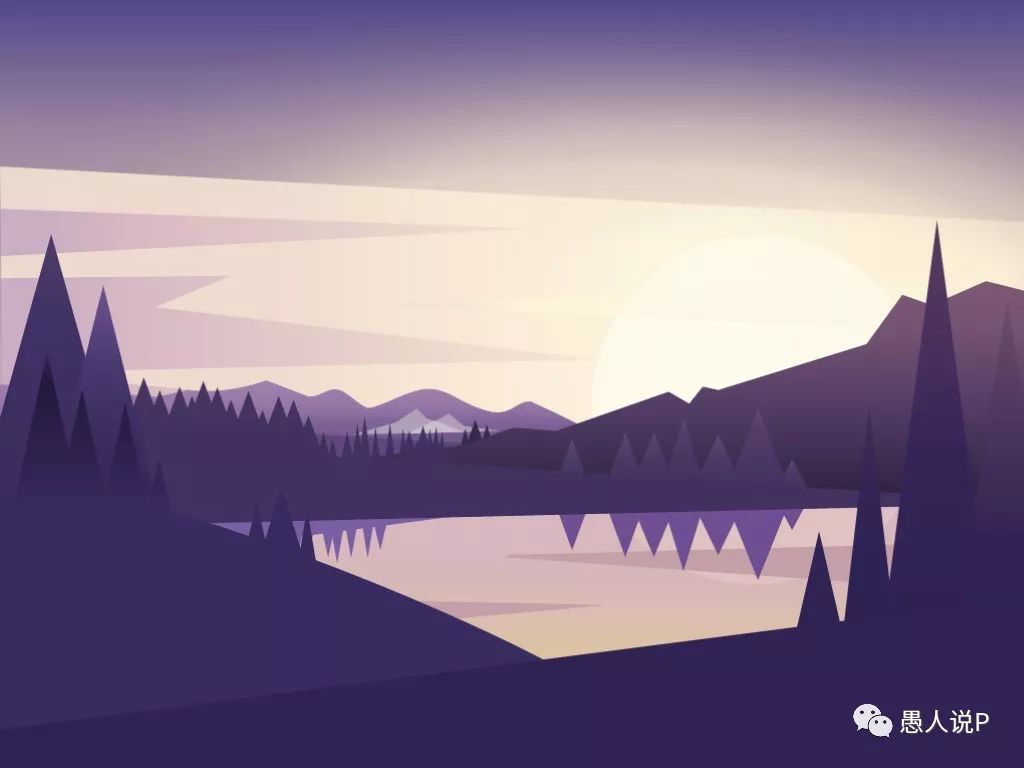

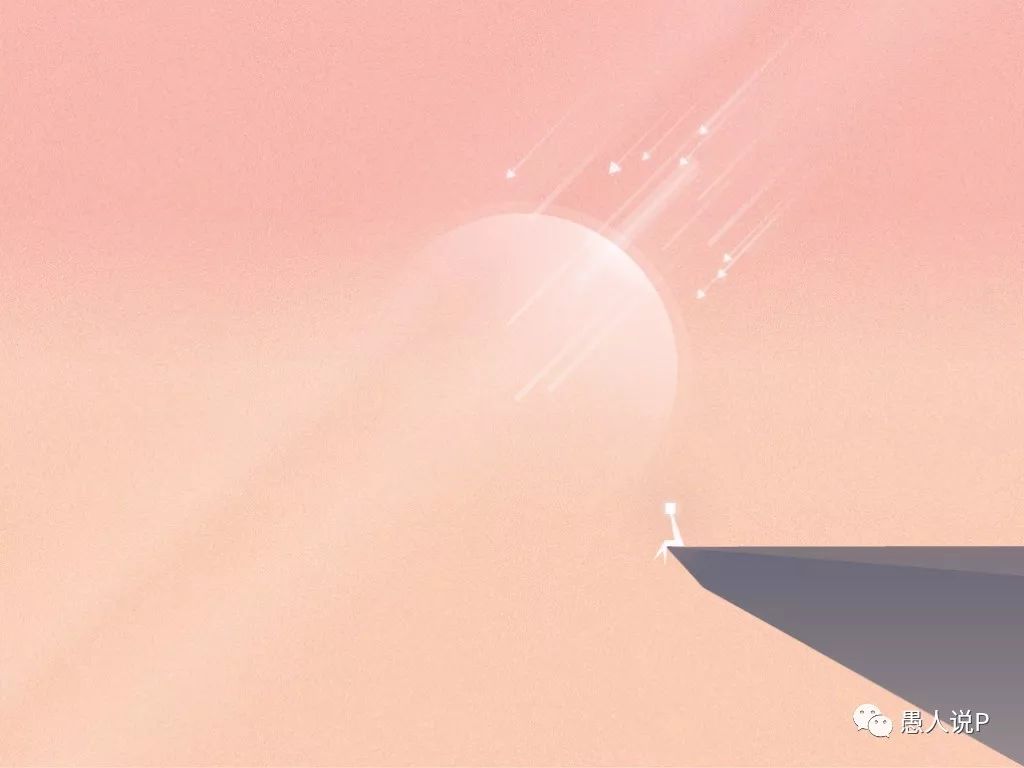
当然了,有些小伙伴可能也注意到了。
上图有很多漂亮的颜色搭配~
接着看第三个知识点:渐变色
3.渐变色
发现这俩年在视觉设计上色彩明显变得更加鲜艳和明亮了,越多越多的品牌和广告也开始采用大面积的渐变色彩设计。


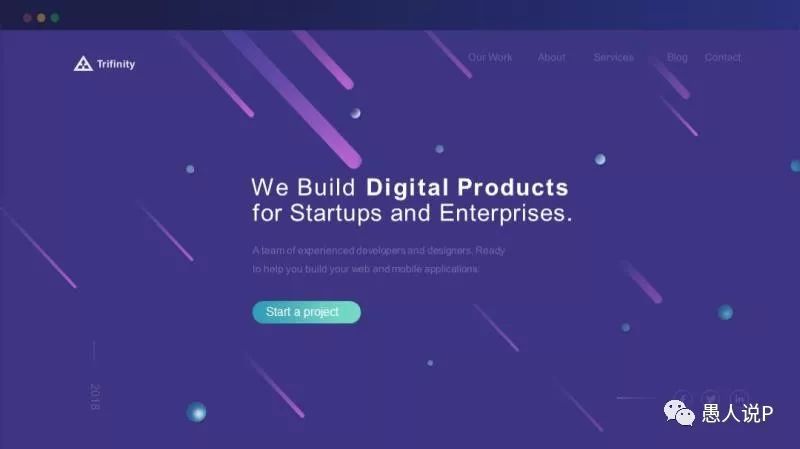

丰富的色彩设计能给人带来很有冲击力的画面~
这也是目前一个流行趋势~
这就是街舞啊、热血街舞团、挑战101啊。
这些新节目的视觉设计都非常醒目好看~
基础步骤:选中图形->渐变填充->选取颜色
操作步骤很简单
但关键是色彩的搭配的和过渡衔接的自然!
我们不是色彩大师。
很多时候配出来的颜色不好看。
这时候就需要借鉴别人专业的配色啦~
- 从他人作品中选取配色。
- 从图片中选取配色,
- 选择相近色:比如浅蓝到深蓝的过渡。
- 借助专业配色网站
在这里我推荐一个网站:https://uigradients.com
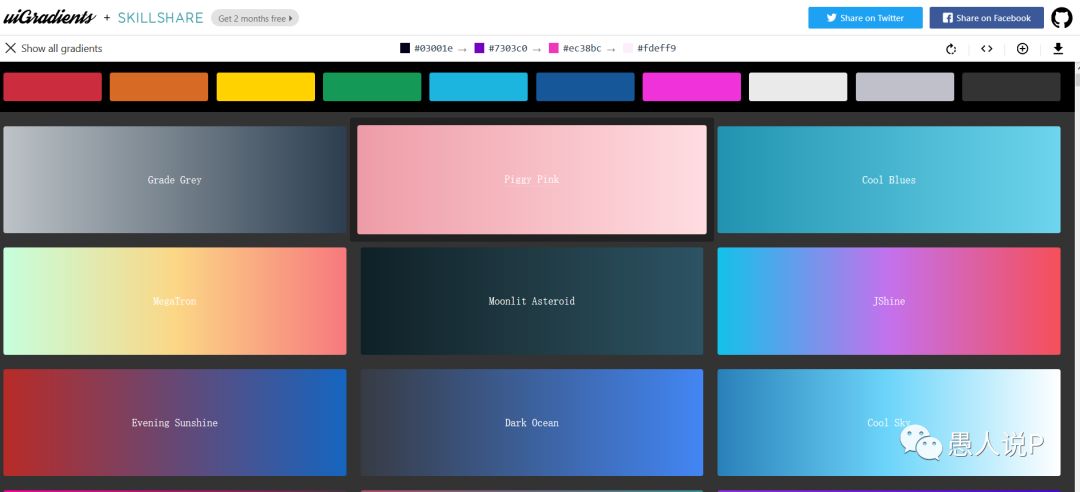
这个网站的配色非常好看,而且种类很多
用好了渐变填充,就能轻松做出高大上背景!
不信我举个例子~
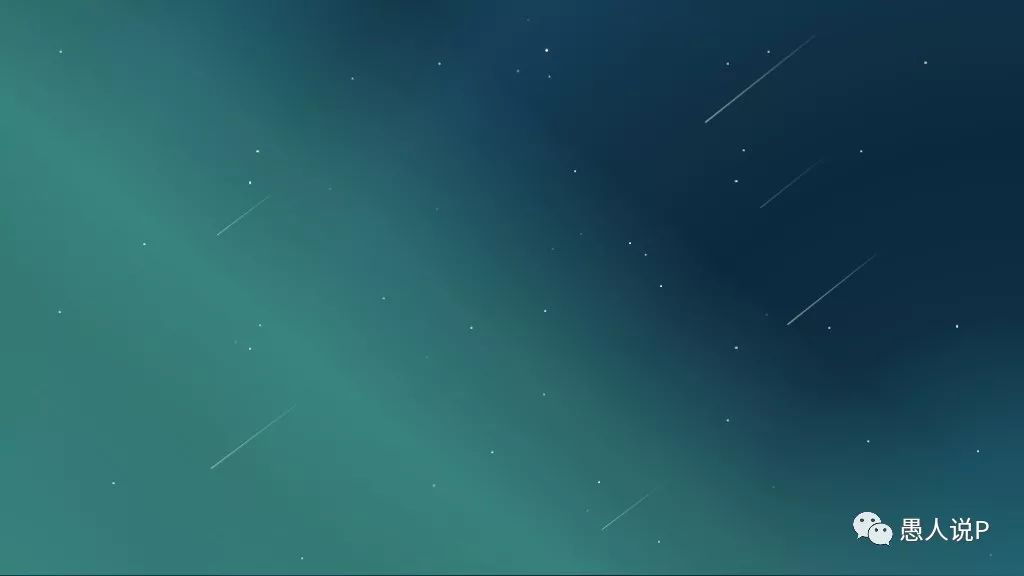
这是最近模仿的一个星空背景
想知道怎么画的吗?
想知道就看下去..
我怎么感觉我说话变贱了...还啰嗦,,
首先分析下这个页面,主要由四部分构成
- 黑夜背景
- 极光
- 星星
- 流星
黑夜背景是由一个射线渐变颜色填充的。
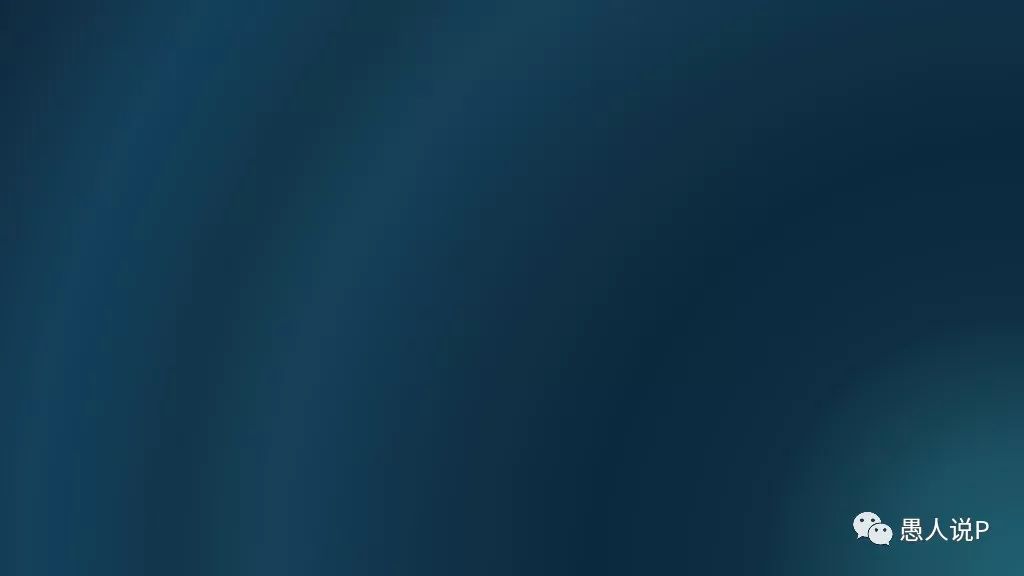
置于渐变的点啊,颜色啊之类的。
我都是凭感觉来的,别问我具体多少...
你怎么好看就怎么来。
不过有俩点,渐变点尽量取多一点,颜色明亮交叉的来取,这样看起来比较由层次感...
个人体会..如果说错了,大神见了别吐槽我..
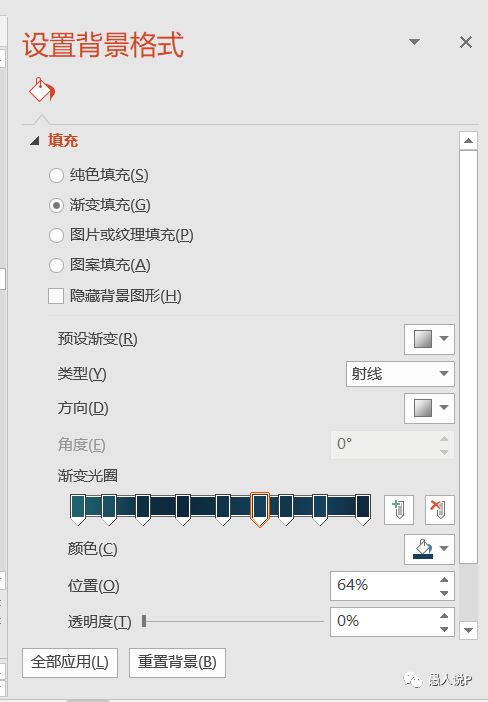
渐变参考点
极光配色
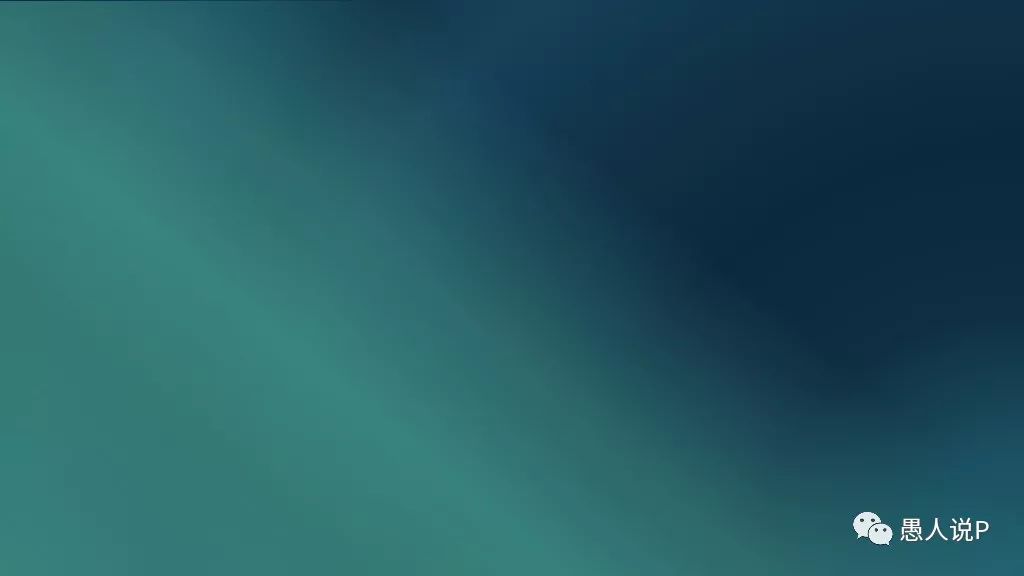
这是一个线性渐变,颜色取点什么的原理都一样
注意一点:每个取色点都有透明度的,这样就不会完全覆盖底下黑夜背景了。
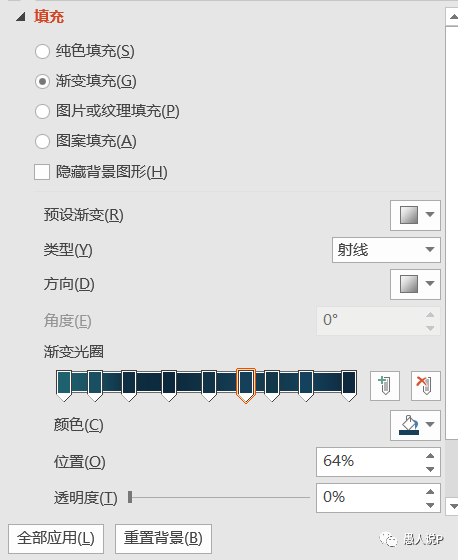
取点参考点
再给整个背景添上星星和流星就完成了。
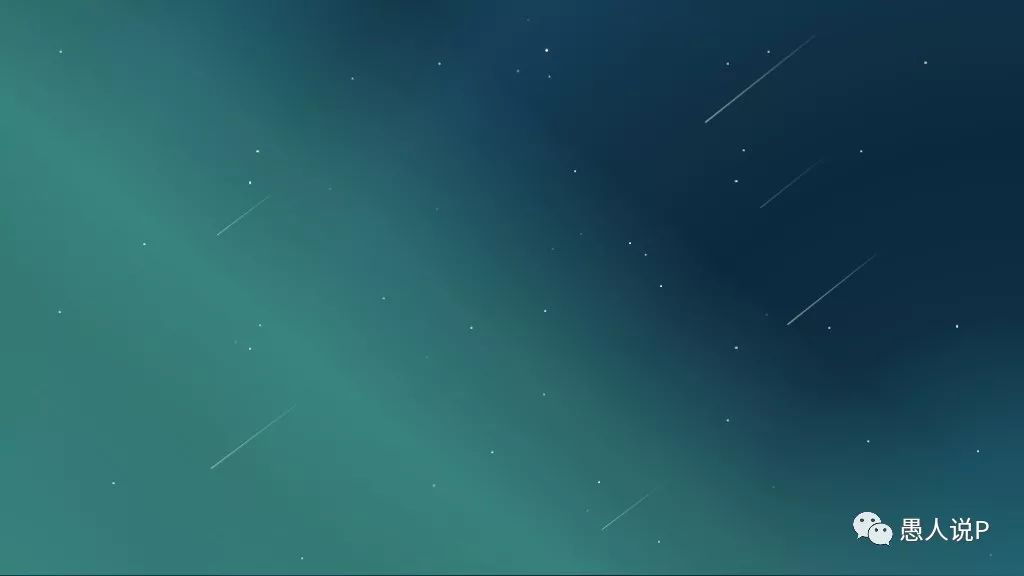
星星其实就是小圆
无数个小圆组合到一起,调整透明度,大小,制造参差有落得感觉就OK了。
置于流星得话
其实就是直线,设置成线条白色渐变填充,一边100%透明度,一边0%透明度。
今天的文章就这么多了。















